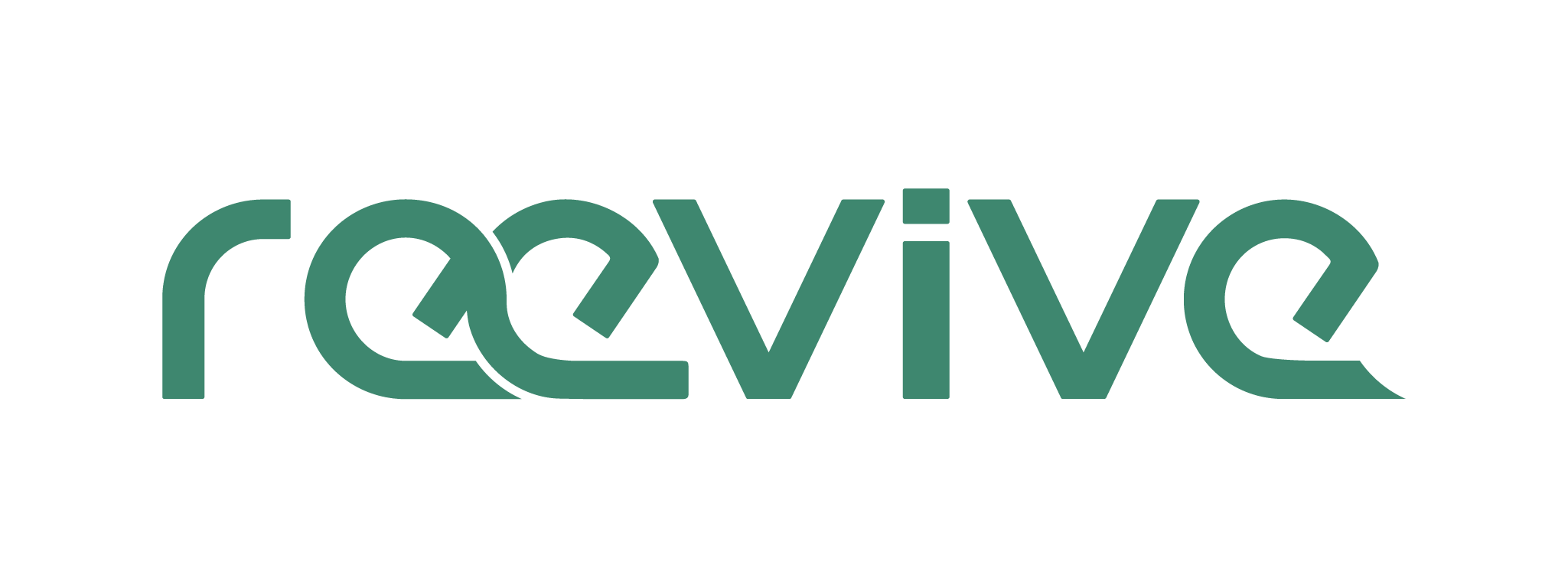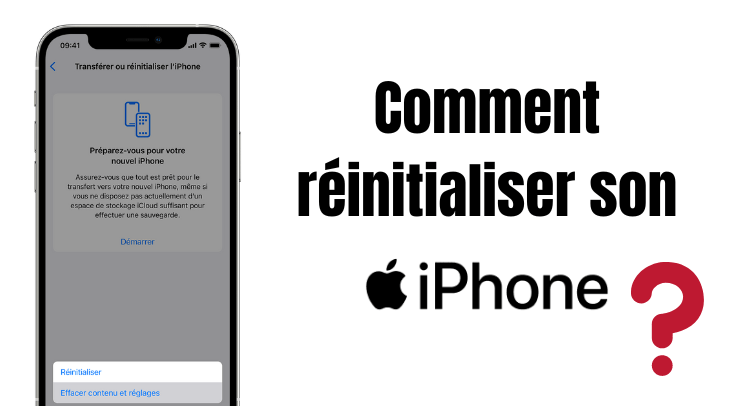Ce qu'il faut savoir avant de réinitialiser son iPhone
Avant de réinitialiser votre iPhone, une série d'étapes préparatoires sont nécessaires pour assurer une réinitialisation en toute sécurité. Voici une liste de contrôle des choses à faire avant de commencer :
Comprendre les implications : Prenez conscience que la réinitialisation de votre iPhone effacera toutes les données et les réglages de votre appareil. L'iPhone sera restauré à son état d'usine, tout comme lors de son premier déballage.
Sauvegarde des données : Ne risquez pas de perdre vos photos, messages, contacts et autres informations précieuses. Assurez-vous de faire une sauvegarde complète de votre iPhone avant de procéder à la réinitialisation. Vous pouvez utiliser iCloud ou iTunes pour cette opération.
Déconnectez-vous d'iCloud : Pour éviter tout problème de verrouillage d'activation après la réinitialisation, il est conseillé de vous déconnecter de votre compte iCloud. Allez dans "Réglages" > [Votre nom] et descendez pour appuyer sur "Déconnexion".
Désactivez la fonction 'Localiser mon iPhone' : Cette fonctionnalité doit être désactivée avant la réinitialisation. Vous pouvez le faire en allant dans "Réglages" > [Votre nom] > "Localiser" > "Localiser mon iPhone" et désactiver l'option. Si vous voulez en savoir plus sur cette fonction, consultez notre article sur comment localiser son iPhone.
Connaître vos identifiants Apple : Assurez-vous de connaître votre identifiant Apple et votre mot de passe. Vous en aurez besoin pour désactiver "Localiser mon iPhone" et pour éventuellement restaurer votre appareil à partir d'une sauvegarde après la réinitialisation.
Sauvegarde de vos données
Il est crucial de sauvegarder vos données avant de réinitialiser votre iPhone. Voici deux méthodes pour effectuer une sauvegarde de vos données :
Sauvegarde iCloud :
-
Ouvrez l'application "Réglages" sur votre iPhone.
-
Appuyez sur [Votre nom] en haut de l'écran.
-
Sélectionnez "iCloud".
-
Faites défiler vers le bas et appuyez sur "Sauvegarde iCloud".
-
Activez l'option "Sauvegarde iCloud".
-
Appuyez sur "Sauvegarder maintenant" pour lancer la sauvegarde.
Sauvegarde iTunes :
-
Assurez-vous d'avoir la dernière version d'iTunes installée sur votre ordinateur.
-
Connectez votre iPhone à votre ordinateur via un câble USB.
-
Lancez iTunes sur votre ordinateur.
-
Sélectionnez l'icône représentant votre iPhone dans la barre supérieure d'iTunes.
-
Dans l'onglet "Résumé", cliquez sur "Sauvegarder maintenant" pour commencer la sauvegarde.
-
En utilisant l'une de ces méthodes de sauvegarde, vous vous assurez de préserver vos données avant de procéder à la réinitialisation de votre iPhone.
Comment réinitialiser un iPhone via les paramètres
La réinitialisation de votre iPhone à son état d'usine peut être effectuée directement à partir des paramètres de votre appareil. Cette méthode est particulièrement utile si vous rencontrez des problèmes de performances avec votre appareil, ou si vous souhaitez le vendre ou le donner. Si vous envisagez de vendre votre appareil, il peut également être judicieux de changer le nom de votre iPhone. Voici un guide détaillé des étapes à suivre :
Préparez votre iPhone pour la réinitialisation : Assurez-vous que votre iPhone est suffisamment chargé ou connecté à l'alimentation pour éviter que la batterie ne se vide pendant le processus de réinitialisation.
Ouvrez l'application "Réglages" : Vous pouvez le faire en appuyant sur l'icône "Réglages" qui ressemble à un engrenage sur l'écran d'accueil de votre iPhone.
Naviguez vers la section "Général" : Faites défiler vers le bas dans le menu "Réglages" et appuyez sur "Général".
Sélectionnez "Réinitialiser" : Dans le menu "Général", faites défiler vers le bas jusqu'à l'option "Réinitialiser" et appuyez dessus.
Choisissez "Effacer contenu et réglages" : Vous verrez plusieurs options de réinitialisation. Appuyez sur "Effacer contenu et réglages" pour effectuer une réinitialisation complète de l'iPhone.
Entrez votre code de déverrouillage et votre identifiant Apple : Vous serez invité à confirmer l'opération en entrant votre code.
Que faire après la réinitialisation ?
Une fois que votre iPhone a été réinitialisé, vous avez plusieurs options pour la suite des choses. Voici une explication détaillée des étapes à suivre après la réinitialisation :
Configurer l'appareil comme neuf : Après la réinitialisation, votre iPhone démarrera et affichera l'écran de configuration initiale. Vous pouvez configurer l'appareil comme s'il était neuf en suivant les instructions de l'assistant de configuration. Vous aurez à choisir votre langue, votre pays, et à configurer d'autres paramètres de base.
Restauration de vos données : Si vous avez effectué une sauvegarde avant la réinitialisation et que vous souhaitez restaurer ces données, vous pouvez le faire lors de la configuration. Lorsqu'on vous demandera de configurer votre iPhone, choisissez "Restaurer à partir d'iCloud" ou "Restaurer à partir d'iTunes", selon l'endroit où se trouve votre sauvegarde. Suivez ensuite les instructions pour restaurer vos données.
Vente ou don de l'appareil : Si vous avez réinitialisé votre iPhone dans le but de le vendre ou de le donner, il est préférable de ne pas le configurer après la réinitialisation. Laissez l'appareil à l'écran de configuration initiale. Le nouvel utilisateur pourra alors le configurer selon ses préférences.
N'oubliez pas que si vous choisissez de restaurer vos données à partir d'une sauvegarde, cela peut prendre un certain temps, en fonction de la taille de la sauvegarde et de la vitesse de votre connexion internet. Assurez-vous que votre iPhone est connecté à une source d'alimentation pendant la restauration pour éviter que la batterie ne se vide.
Problèmes courants et solutions lors de la réinitialisation
Lors de la réinitialisation d'un iPhone, vous pourriez rencontrer quelques problèmes courants. Si vous rencontrez des difficultés persistantes, cela pourrait être un signe que votre iPhone a besoin de réparations. Avant de prendre une décision, découvrez les raisons pour lesquelles il est préférable de réparer son iPhone. Voici quelques-uns de ces problèmes et leurs solutions potentielles :
La réinitialisation ne fonctionne pas
Solution : Si la réinitialisation de l'appareil à partir des paramètres ne fonctionne pas, vous pouvez essayer de le faire via iTunes. Connectez votre iPhone à un ordinateur, ouvrez iTunes, sélectionnez votre appareil et choisissez "Restaurer iPhone". Vous pouvez trouver des instructions détaillées sur le site d'assistance Apple.
L'appareil est bloqué sur l'écran de la pomme
Solution : Si votre iPhone est bloqué sur l'écran de la pomme, un redémarrage forcé peut résoudre le problème. Pour ce faire, appuyez brièvement sur le bouton d'augmentation du volume, puis sur le bouton de réduction du volume. Ensuite, maintenez le bouton d'alimentation enfoncé jusqu'à ce que l'appareil redémarre.
Vous ne pouvez pas restaurer vos données après la réinitialisation
Solution : Si vous ne parvenez pas à restaurer vos données après la réinitialisation, assurez-vous d'avoir une sauvegarde valide sur iCloud ou iTunes. Vérifiez que vous êtes connecté à votre compte iCloud et essayez de restaurer à partir d'une autre sauvegarde si possible.
La réinitialisation est bloquée ou prend trop de temps
Solution : Si la réinitialisation semble bloquée ou prend beaucoup plus de temps que prévu, assurez-vous que votre iPhone est suffisamment chargé (au moins 50%) et connecté à un réseau Wi-Fi stable. Si le problème persiste, connectez votre iPhone à un ordinateur, ouvrez iTunes, sélectionnez votre appareil et choisissez "Restaurer iPhone".